احتمالا شما هم جزو افرادی هستید که حداقل یک بار از بانک وام گرفتهاید. معمولا زمان گرفتن وام حس کنجکاوی و حسابگری، ذهن شما را درگیر این سوالات میکند که مبلغ هر قسط چقدر میشود؛ یا اینکه اگر نرخ سود کمتر یا بیشتر باشد، مبلغ هر قسط چقدر تغییر میکند. این کار را به اکسل عزیز بسپارید! با استفاده از ابزار Data Table در اکسل به راحتی میتوانید نتیجه تغییرات متغیرهای مختلف را بررسی کنید.
Data Table در سربرگ Data و در گروه Forecast و در لیست کشویی What-if Analysis قرار دارد. اگر یادتان باشد در این لیست ابزار Goal Seek (جستجوی هدف) را در آموزش قبلی توضیح دادیم.
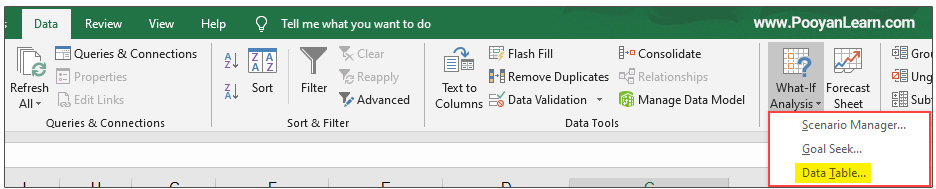
کاربرد Data Table در اکسل
Data table یک جدول داده است که حداقل یک ردیف یا ستون از متغیرهای متناوب دارد. همانطور که گفته شد با استفاده از Data table میتوانید تاثیر تغییرات یک یا دو متغیر را روی متغیر وابسته ببینید.
تفاوت Data Table با Goal Seek
جدول داده از مجموعهای از مقادیر ورودی برای محاسبه نتایج احتمالی استفاده میکنند. در حالی که جستجوی هدف متفاوت است، برای دستیابی به یک هدف از یک متغیر استفاده میکند.
تفاوت سناریوها و جداول داده
سناریوها و جداول داده به شما کمک میکنند تا مجموعهای از نتایج احتمالی را کشف کنید. تفاوت سناریوها و جداول داده در این است که یک جدول داده نمیتواند بیش از دو متغیر را در خود جای دهد (یکی برای سلول ورودی ردیف و دیگری برای سلول ورودی ستون) اگر میخواهید بیش از دو متغیر را تجزیه و تحلیل کنید از سناریوها استفاده کنید. یک سناریو میتواندحداکثر ۳۲ مقدار مختلف داشته باشد. میتوانید سناریوهای زیادی را که میخواهید ایجاد کنید.
مزایای استفاده از Data table (جدول داده)
- جداول داده تمام نتایج را در یک جدول و در یک کاربرگ نشان میدهند.
- استفاده از جداول داده امکان بررسی طیف وسیعی از دادهها را با یک نگاه آسان میکند.
- از آنجا که شما فقط روی یک یا دو متغیر متمرکز هستید، نتایج به آسانی قابل خواندن است.
- به جای ایجاد سناریوهای مختلف میتوانید یک جدول داده ایجاد کنید تا به سرعت مقادیر مختلفی را برای فرمولها امتحان کنید.
- با استفاده از Data table میتوانید تاثیر تغییرات یک یا دو متغیر را بر روی متغیر وابسته ببینید.
مثال Data table برای یک متغیر
فرض کنید میخواهید بدانید اگر هر روز ۷ اسکناس ۵۰۰۰ تومانی پسانداز کنید، بعد از ۲ هفته، ۲ ماه و ۲ سال چند اسکناس ۵۰۰۰ تومانی دارید.
در سلول A3 فرمول A1*7 را تایپ کنید. سپس در سلولهای B2 تا D2 عدد ۱۴(۲ هفته) و ۶۰(۲ ماه) و 730 (2 سال) را تایپ کنید. حالا همه دادهها را انتخاب کنید. از سربرگ Data روی What-if Analysis کلیک کنید. Data table را انتخاب کنید سپس پنجره مربوط به آن باز میشود. در کادر Row input cells کلیک کرده و سپس روی سلول A3 کلیک کنید و Ok را بزنید. نتیجه را در تصویر زیر ببینید.
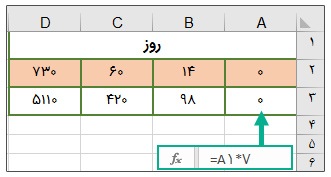
مثال Data table برای دو متغیر
فرض کنید شما مدیر یک شرکت هستید و برای سرمایهگذاری نیاز به گرفتن وام از بانک دارید. میخواهید بدانید طبق نرخ سود بانکی، توان گرفتن چه مبلغ وام را دارید. فرض میکنیم نرخ سود ۶% و مبلغ وام ده میلیون تومان است.تعداد اقساط هم ۳۶ ماه یعنی سه سال است. حالا با استفاده از تابع PMT مبلغ هر قسط را محاسبه میکنید.
نکته: ارزش وام منفی در نظر گرفته میشود چون میزان بدهی ما به بانک است.
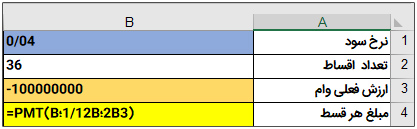
خب حالا میخواهید بدانید که اگر دو متغیر از تابع PMT (مثلا مبلغ وام یا نرخ سود) تغییر کند، مبلغ قسط چقدر میشود؟
در مثال زیر من دو متغیر را نرخ سود و مبلغ وام در نظر گرفتهام. در سلولهای C4 تا H4 نرخ سودهای مختلف و در سلولها B5 تا B13 مبالغ دیگر وام را نوشتهام. حالا از سربرگ Data از لیست کشویی What-if Analysis ابزار Data table را انتخاب کنید.
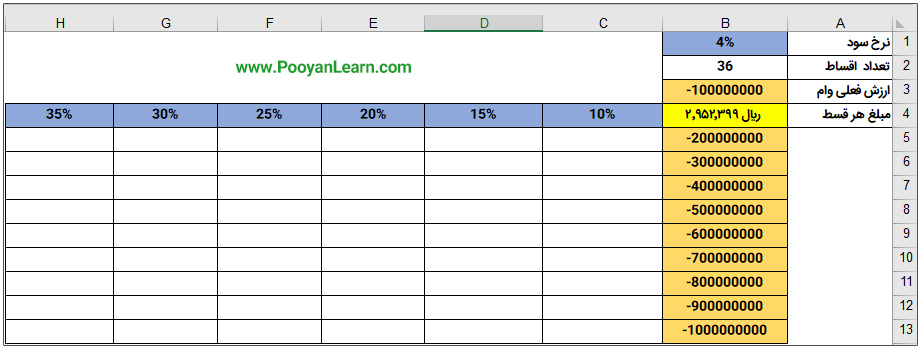
پنجرۀ Data Table باز میشود. در کادر Row input cell کلیک کرده و سپس روی سلول B1 کلیک کنید. سپس در کادر Column input cell کلیک کرده و سپس روی سلول B3 کلیک کنید. در نهایت روی Ok کلیک کنید.
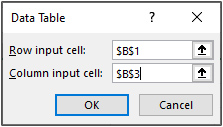
همانطور که در تصویر زیر میبیند، مبلغ هر قسط با توجه به نرخ سود و مبلغ وام به صورت کامل محاسبه شده است.
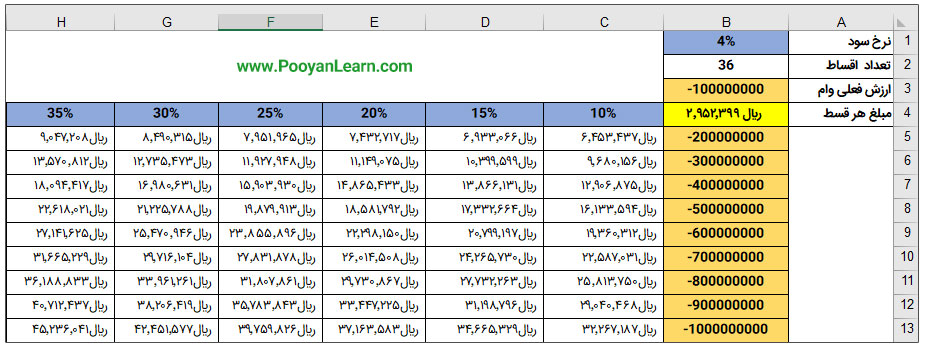
جمعبندی
در این آموزش به معرفی یکی از ابزارهای اکسل پرداختیم که با استفاده از آن میتوانید به راحتی در یک جدول دادههای خود را تجزیه و تحلیل کنید.

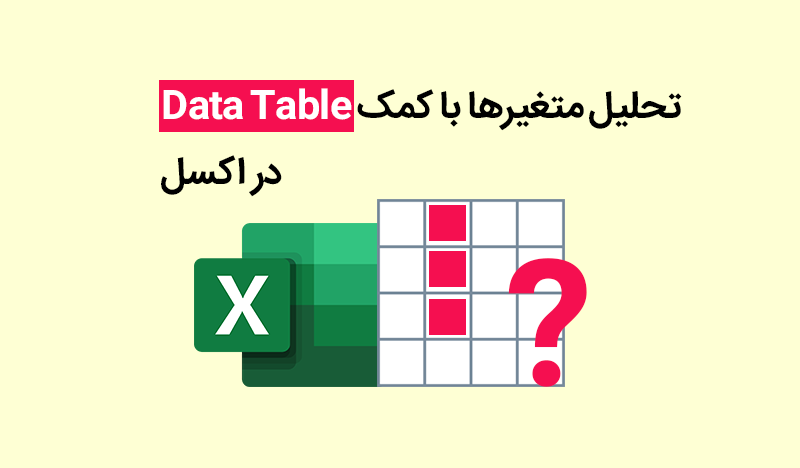

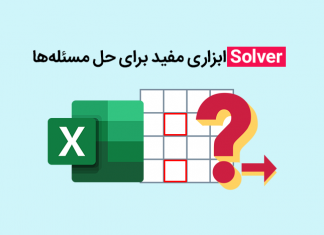



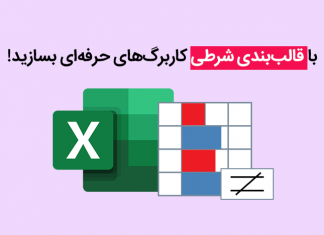


















سلام
ممنون از آموزش های خوب و رایگانی که میزارین
اگه میشه سورس هم بزارین تا بهتر بررسی بشه
من قسمت اول رو متوجه نشدم. اگه سورس رو میزاشتین بهتر درک می کردیم
بازم ممنون
سلام. خواهش می کنم. قسمت اول یعنی دقیقا کدوم قسمت؟ اگر قسمتی برای شما مبهم هست سوال تون رو در همین قسمت کامنت ها مطرح کنید تا پاسخ بدم. خوشحال میشیم سوال هاتون رو با ما در میون بگذارین تا پاسخگو باشیم.
سلام. توضیحات مثال اول نیاز به اصلاح دارد.
در سلول A3 فرمول A1*7 را تایپ کنید.(اصلاح شود به : A2*7) (چون در سلول A1 کلمه روز تایپ شده است.) ……..سپس پنجره مربوط به آن باز میشود. در کادر Row input cells کلیک کرده و سپس روی سلول A3 کلیک کنید (اصلاح شود به : روی سلول A2 کلیک کنید.) و Ok را بزنید.